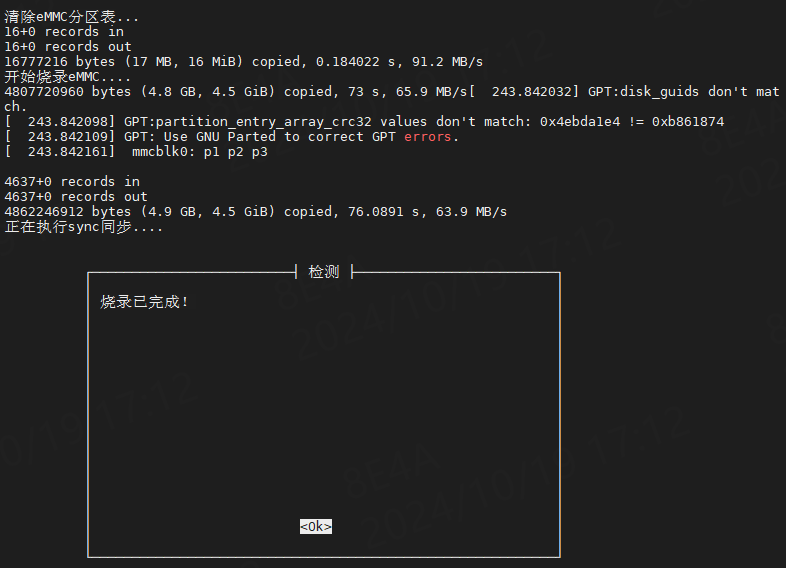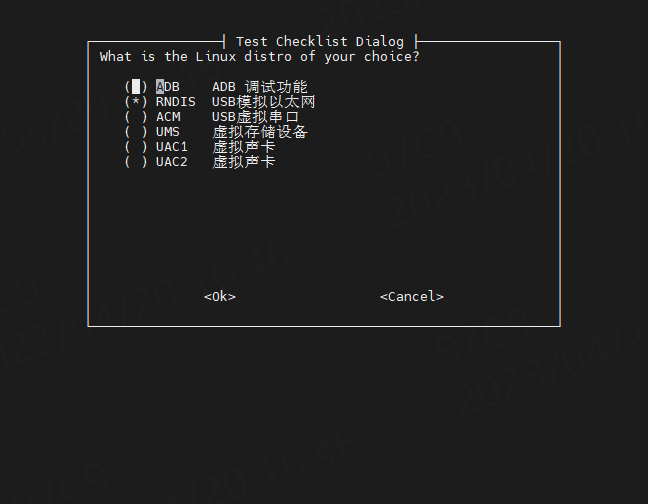9. 野火配置工具¶
本章配套视频介绍:

《24-鲁班猫终端配置工具fire-config-1.1》
https://www.bilibili.com/video/BV1Gz4y1z7sw/

《25-鲁班猫桌面配置工具fire-config-gui-0.0.8》
https://www.bilibili.com/video/BV1f8411f72H/
野火配置工具是野火打造的一个脚本工具,为了方便读者对板卡的使用。
注意
3576系列板卡的“p4 屏幕设置”功能未完善,屏幕配置方法请参考《屏幕与触摸》章节
使用方法:
1 | sudo fire-config
|
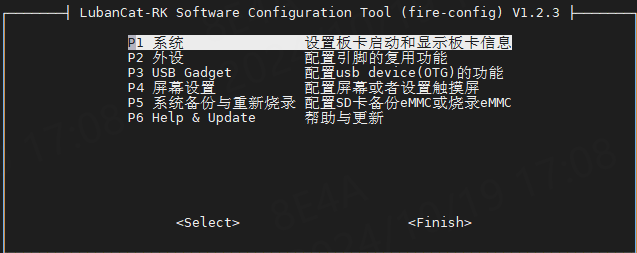
操作方法:
方向键进行移动选择
按确认键进入功能配置页面
按Esc键返回上一级
若看到配置与上图不一样,可以重新安装新版本的fire-config。
1 2 3 4 | #更新软件包数据库
sudo apt update
#安装最新版本fire-config
sudo apt install fire-config
|
9.1. 设置引脚复用功能(配置完需要重启来应用配置)¶
注解
不同板子引脚复用可能不一样,请按照实际进行配置,当设置多种功能时,请查看一下引脚有没有被重复使用,如果有重复使用,会导致某些功能会无法正常使用
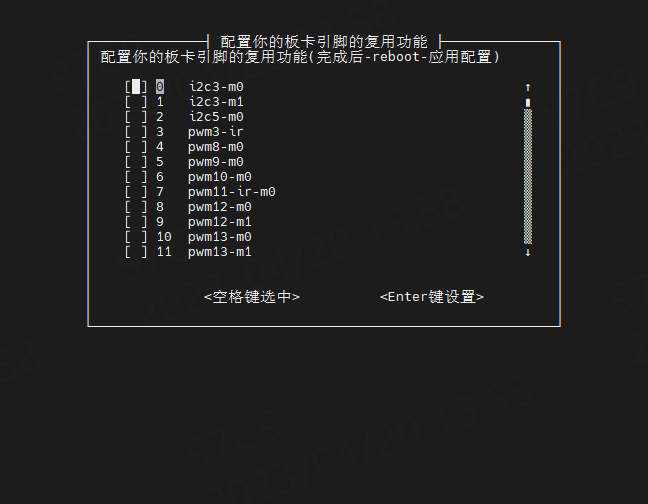
方向键移动
按空格键选择你要配置的选项(多选)
” * ” :表示开启功能
按确认键完成配置(会自动返回上一级)
按Esc键返回上一级
注意
选择完自己的配置后,需要重启进行配置
9.3. SD卡备份或烧录emmc¶
注意
使用此方法时,要以SD卡启动系统
首先进入以下界面
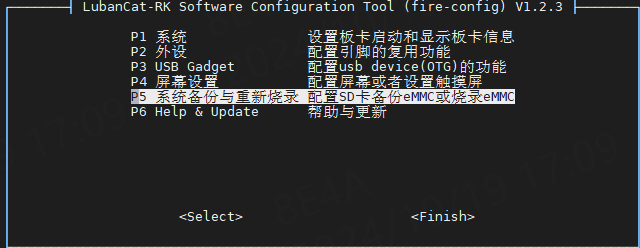
9.3.1. SD备份emmc¶
首先要保证sd卡空间充足,若不充足,则需插入NTFS格式的U盘 进入以下界面,选择SD备份emmc,然后会自动进行备份。
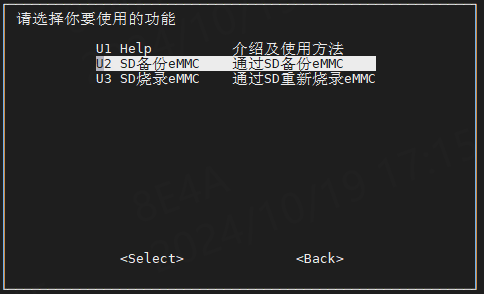
等待一段时间后,看到显示下面界面,代表备份成功。成功时会提示备份镜像生成的路径
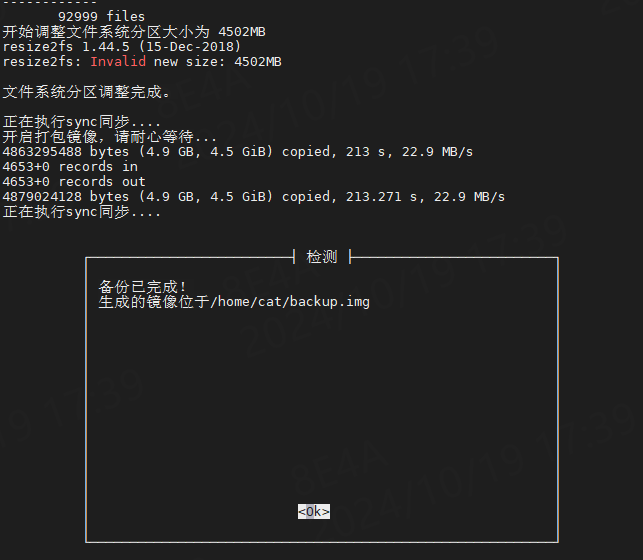
9.3.2. SD烧录emmc¶
需要注意:
要烧录的镜像必须是dd打包的,不能是SDK构建出来的通用镜像。
镜像需要放在/home/cat/或/mnt,名字为backup.img。
如果/home/cat/和/mnt同时存在backup.img则需要删除其中一个。
进入以下界面,选择SD烧录emmc。选择后会让你进行确认,确认后会自动进行烧录。
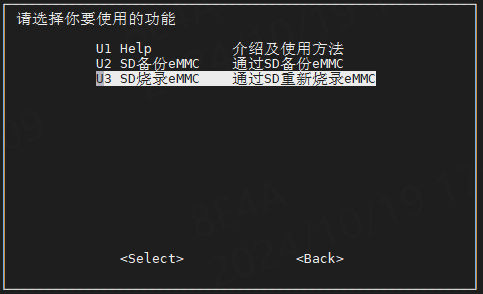
等待一段时间后,看到显示下面界面,代表烧录成功。此时可以断电拔掉SD卡,然后用emmc启动查看系统是否正常